5 лучших бесплатных FTP-клиентов для Windows
FTP отошел на второй план в качестве метода обмена файлами, но он по-прежнему полезен для передачи с ПК на ПК и с ПК на мобильный и по-прежнему является основным методом загрузки файлов на веб-хост. Хорошая работа с FTP сводится к тому, какое приложение FTP-клиента вы используете, поэтому убедитесь, что вы используете FTP-клиент, который вам нравится.
Прежде чем углубиться в эти сторонние FTP-клиенты для Windows, вы должны знать, что вы можете добавлять FTP-серверы непосредственно в проводник . Это позволяет вам просматривать FTP-серверы, как если бы они были подключены к вашей системе.
Но если вы предпочитаете выделенный FTP-клиент, вот лучшие бесплатные FTP-клиенты для Windows. Вместо этого не нужно тратить деньги на оплаченный!
1. WinSCP
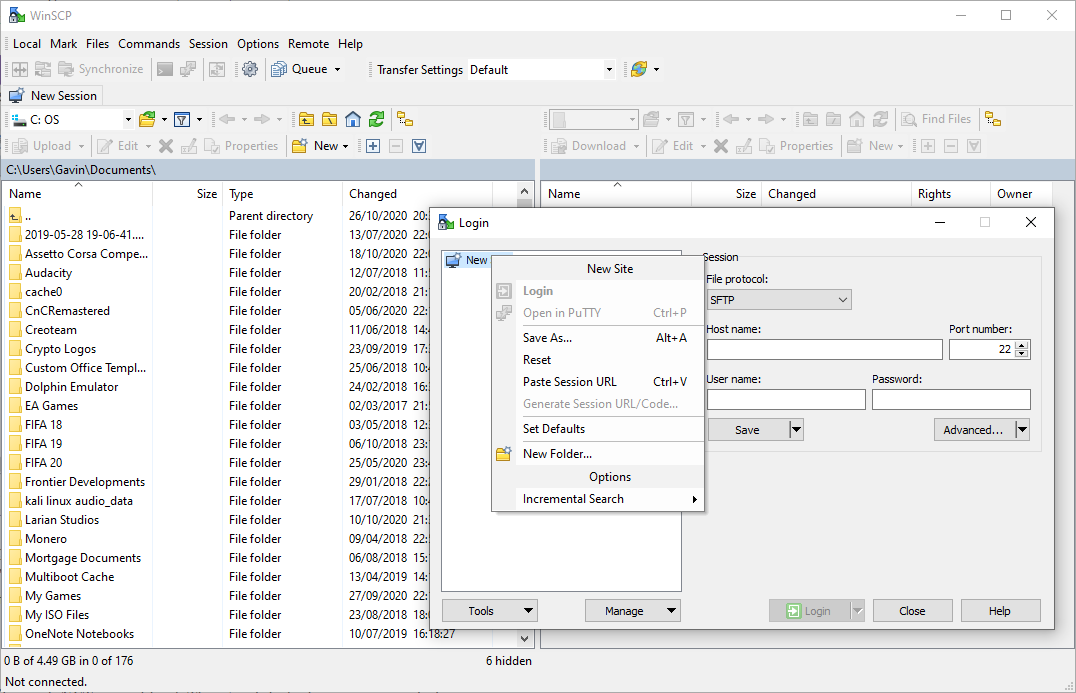
Нет никакого сравнения: WinSCP – лучший бесплатный FTP-клиент для Windows. Несмотря на простоту и удобство использования, он содержит несколько расширенных функций, которые могут удовлетворить даже самые взыскательные потребности FTP.
Помимо FTP, WinSCP поддерживает передачу файлов и удаленное редактирование файлов с использованием протоколов SFTP, SCP и WebDAV. Независимо от того, что вы используете, он может синхронизировать локальные каталоги с удаленными каталогами.
WinSCP интегрируется непосредственно в Windows, обеспечивая плавное перетаскивание, дополнительные параметры в контекстном меню «Отправить» и ярлыки на рабочем столе для часто используемых серверов. Он также имеет встроенный текстовый редактор, который позволяет немедленно редактировать удаленные файлы (полезно для настройки HTML, CSS, JS и т. Д.).
Для опытных пользователей WinSCP имеет интерфейс командной строки ( полный список команд ) и поддержку сценариев (пакетные файлы и сборки .NET). Требуется некоторая кривая обучения, но она отлично подходит для автоматизации задач.
И это с открытым исходным кодом! WinSCP является ярким примером того, что программное обеспечение с открытым исходным кодом не должно быть отстойным и что можно обойтись только программным обеспечением с открытым исходным кодом .
2. Cyberduck
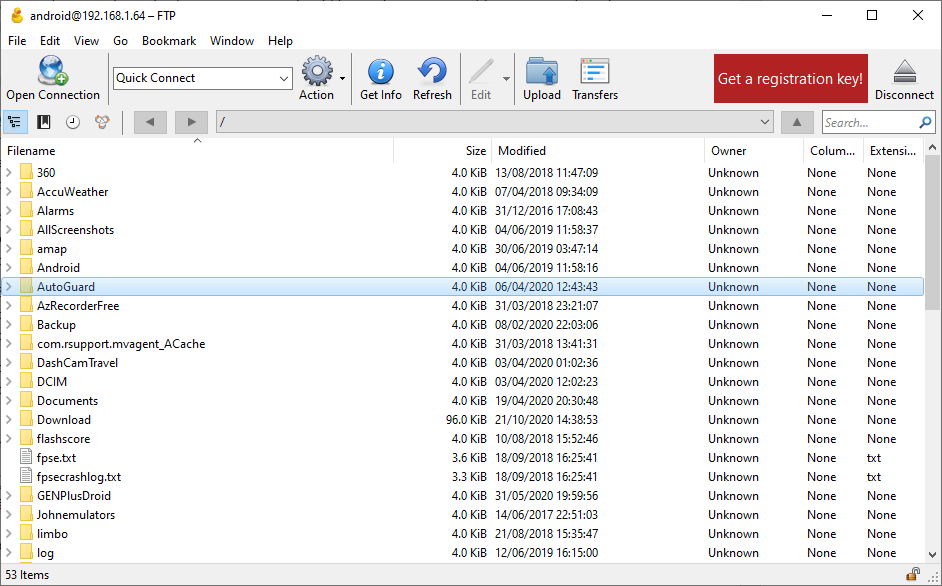
Cyberduck – это простой, но эффективный FTP-клиент, который лучше всего подходит для случайной передачи файлов. Он ни в коем случае не прост и может быть полезен опытным пользователям, но интерфейс упрощен. Более объемные и частые передачи файлов могут быть проще с более полным интерфейсом.
Cyberduck распространяется бесплатно и с открытым исходным кодом. Он поддерживает несколько протоколов поверх FTP, включая SFTP и WebDAV, а также простые подключения к Dropbox, Google Drive, Amazon S3, Backblaze B2 и Microsoft Azure, среди прочего.
Cyberduck легко интегрируется с любым внешним текстовым редактором, что удобно для удаленного редактирования веб-файлов. Он также имеет функцию быстрого просмотра, которая позволяет просматривать файлы, не загружая их. Локальные каталоги можно синхронизировать с удаленными каталогами.
Но лучшая особенность Cyberduck – это его приверженность безопасности. Он поставляется с функцией под названием Cryptomator, которая шифрует имена файлов и каталогов и размывает структуры каталогов. Другими словами, даже если кто-то перехватит ваш перевод, он не сможет увидеть, что вы передаете.
Вы заметите, что Cyberduck отображает запрос на пожертвование каждый раз, когда вы обновляетесь до новой версии. Поскольку Cyberduck полностью бесплатен и имеет открытый исходный код, добавление запроса на пожертвование совершенно понятно. Если вы хотите навсегда удалить запрос на пожертвование из бесплатного FTP-клиента, вы можете сделать пожертвование и зарегистрироваться, для чего вы получите регистрационный ключ. Если вы обнаружите, что используете Cyberduck в качестве ежедневного драйвера FTP, подумайте о поддержке разработчика!
В Windows 10 Cyberduck доступен как отдельное настольное приложение и приложение UWP в Магазине Windows. Мы рекомендуем настольную версию.
3. FileZilla
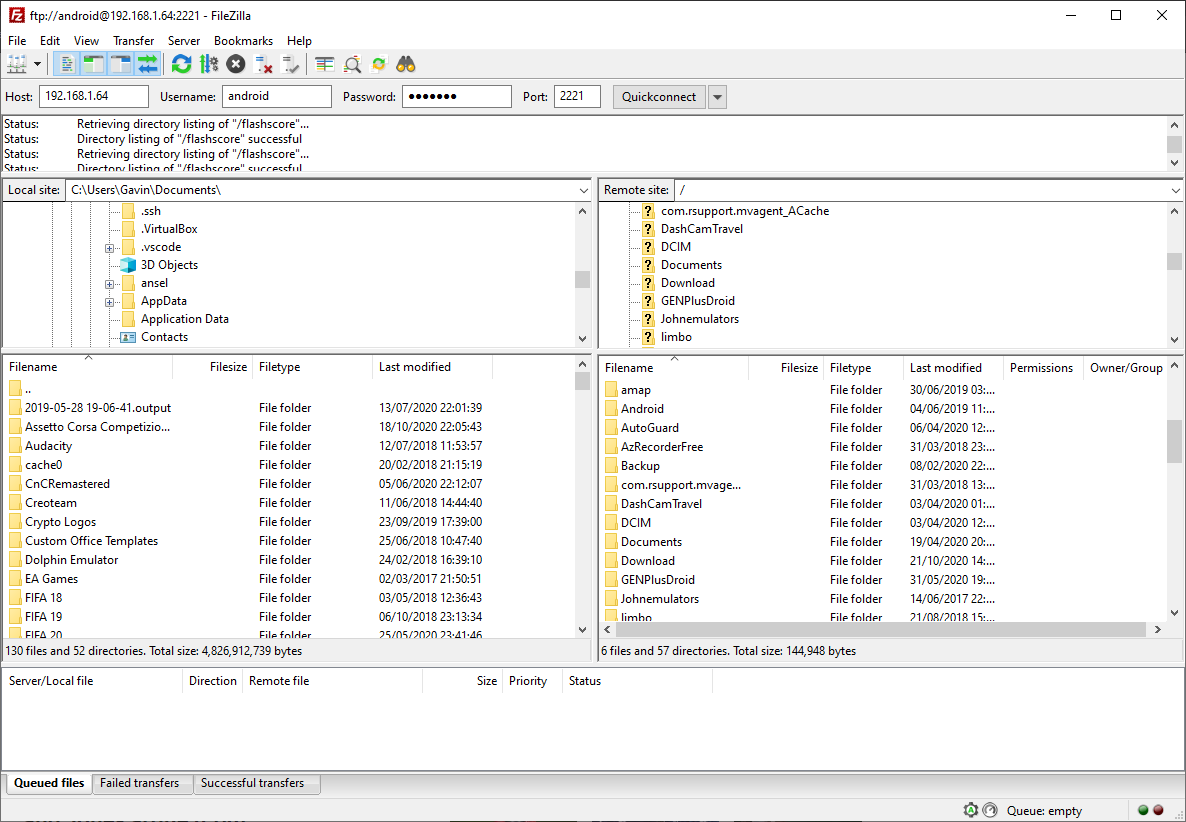
FileZilla остается одним из самых популярных бесплатных FTP-клиентов для Windows 10. Вы также найдете FileZilla в macOS и Linux.
Основные причины его популярности – простота использования и обширный набор инструментов. Он поддерживает управление пропускной способностью, пассивный и активный режимы, аутентификацию учетных данных и данных, а также протоколы FTP, SFTP и FTPS. Существуют и другие удобные инструменты, такие как удаленный поиск файлов (с гибкими фильтрами и сопоставлением шаблонов) и создание закладок для часто используемых файлов и мест.
В прошлом FileZilla вызывал споры. В 2014 году стало известно, что в Интернете распространяется поддельная версия FileZilla (версии 3.5.3 и 3.7.3). «Злой двойник» FileZilla был изменен для кражи учетных данных для входа на FTP и хранения их на удаленном сервере.
В течение долгого времени FileZilla распространяла свои загрузки через SourceForge, который был хорошо известен связью рекламного ПО с установщиками. Хотя SourceForge больше не занимается подобной практикой, FileZilla по-прежнему занимается. Таким образом, обратите внимание во время установки и не забудьте отклонить любое дополнительное программное обеспечение .
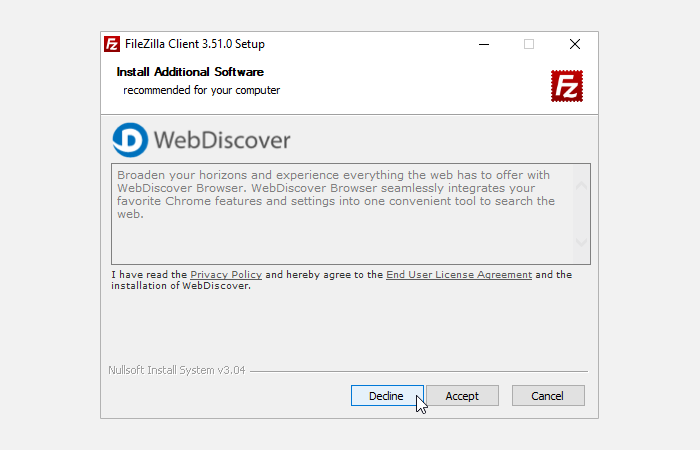
Несмотря на установочный пакет рекламного ПО, FileZilla – надежный бесплатный FTP-клиент для Windows 10.
4. CoreFTP LE
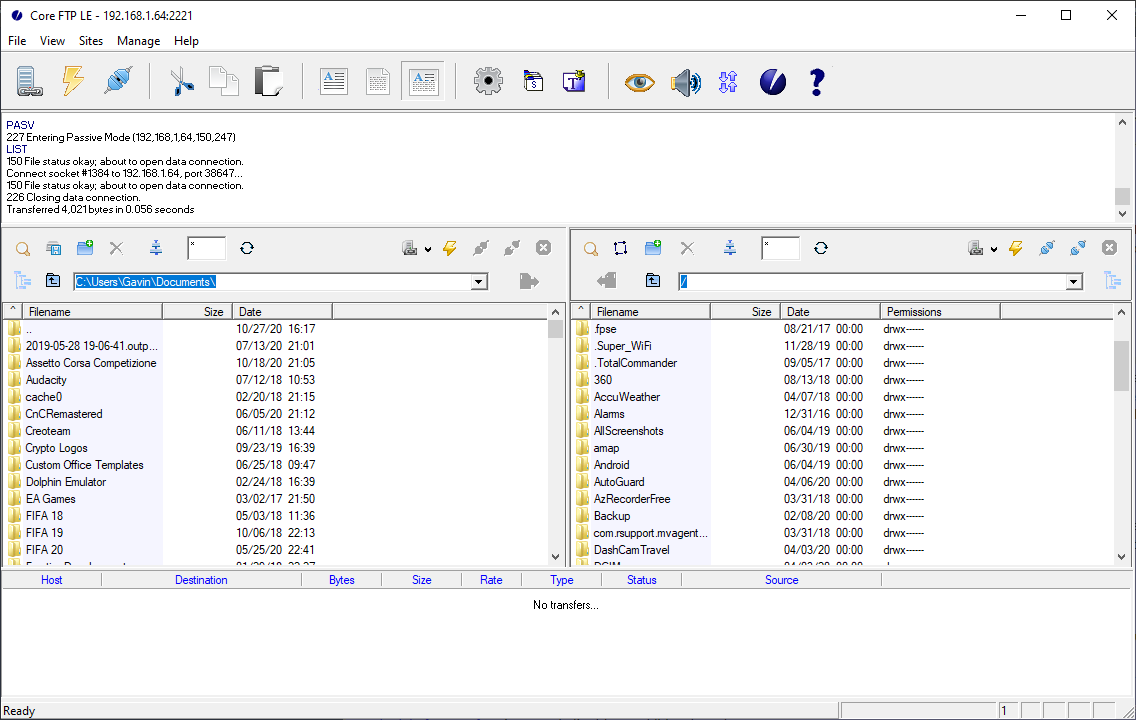
CoreFTP LE – это бесплатная версия Core FTP Pro, FTP-клиента премиум-класса для Windows 10. Хотя расширенная версия действительно имеет некоторые дополнительные функции (автоматическая запланированная передача FTP, расширенное шифрование и дешифрование файлов и многое другое), бесплатная версия очень удобна. стоит вашего времени.
Он включает в себя полную интеграцию с браузером, управление пропускной способностью, удаленный поиск файлов и автоматическую постановку в очередь загрузки с поддержкой FTP, SFTP, FTPS и др. Удобно, что вы можете передавать данные с сервера на сервер, не задействуя локальный компьютер, что позволяет сэкономить время по сравнению с другими бесплатными FTP-клиентами. Автоматическое выполнение команд тоже полезно.
CoreFTP LE не впечатляет, но выполняет свою работу хорошо. Помните, что вы можете использовать CoreFTP LE или любой другой FTP-клиент из этого списка для передачи данных на Raspberry Pi 4 .
5. FTP Voyager
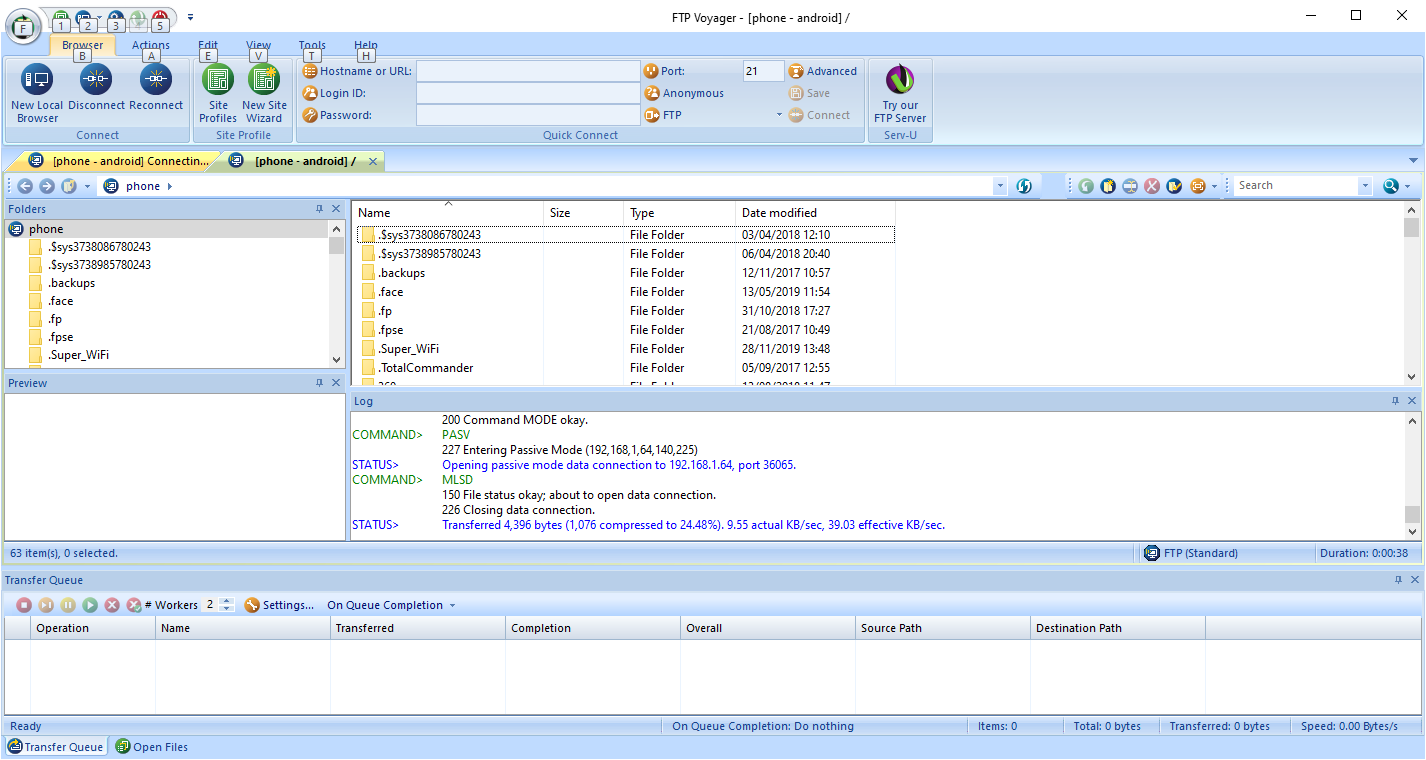
Список бесплатных FTP-клиентов Windows 10 завершается FTP Voyager, достойным вариантом с графическим интерфейсом возврата. Те, кто знаком с более ранними версиями Windows, помнят (с любовью или нет!) Синий цвет и круглые круглые кнопки. Пользовательские интерфейсы, возможно, были модернизированы, но слегка устаревший вид не сдерживает FTP Voyager.
Действительно, FPT Voyager позволяет одновременно подключаться к нескольким FTP-серверам, загружая файлы на любой из них. Использование вкладок помогает вам отслеживать FTP-серверы, легко переключаясь между вашими соединениями. Есть также варианты перетаскивания файлов, автоматической синхронизации файлов между серверами, передачи по расписанию и передачи файлов в определенные папки с использованием расширений файлов (например, отправка файлов JPEG в папку «Фото»).
Включение мастера FTP-подключения является плюсом для новичков, и вы можете сохранять и загружать несколько конфигураций по своему усмотрению.
Итак, FTP Voyager может выглядеть немного устаревшим, но он работает там, где это важно.
FTP против SFTP? Важное примечание
Одним из самых больших недостатков FTP является то, что это простой текстовый протокол, что означает, что данные отправляются туда и обратно в виде удобочитаемого текста. Это уязвимость, потому что учетные данные также отправляются в виде обычного текста!
Если кто-то перехватит попытку входа в систему, легко увидеть имя пользователя и пароль учетной записи , не говоря уже о содержимом переданных файлов.
Вот почему вы должны по возможности предпочесть SFTP над FTP. SFTP, что означает протокол безопасной передачи файлов, использует шифрование для защиты передаваемых данных (как учетных данных, так и содержимого файлов). В качестве альтернативы вы можете использовать другой метод передачи файлов .
Хорошие новости? Большинство служб, которые разрешают FTP-соединения, также поддерживают SFTP-соединения. А при использовании FTP-клиента фактический рабочий процесс одинаков для FTP и SFTP. Единственная разница в том, что при подключении вы выбираете SFTP вместо FTP.
Лучший бесплатный FTP-клиент для Windows 10
Как видно из приведенного выше списка, пользователи Windows 10 имеют широкий спектр бесплатных опций FTP-клиента. Выбор лучшего FTP-клиента зависит от ваших личных предпочтений. WinSCP обладает отличным набором функций, прост в использовании и имеет открытый исходный код, поэтому для меня он выигрывает.